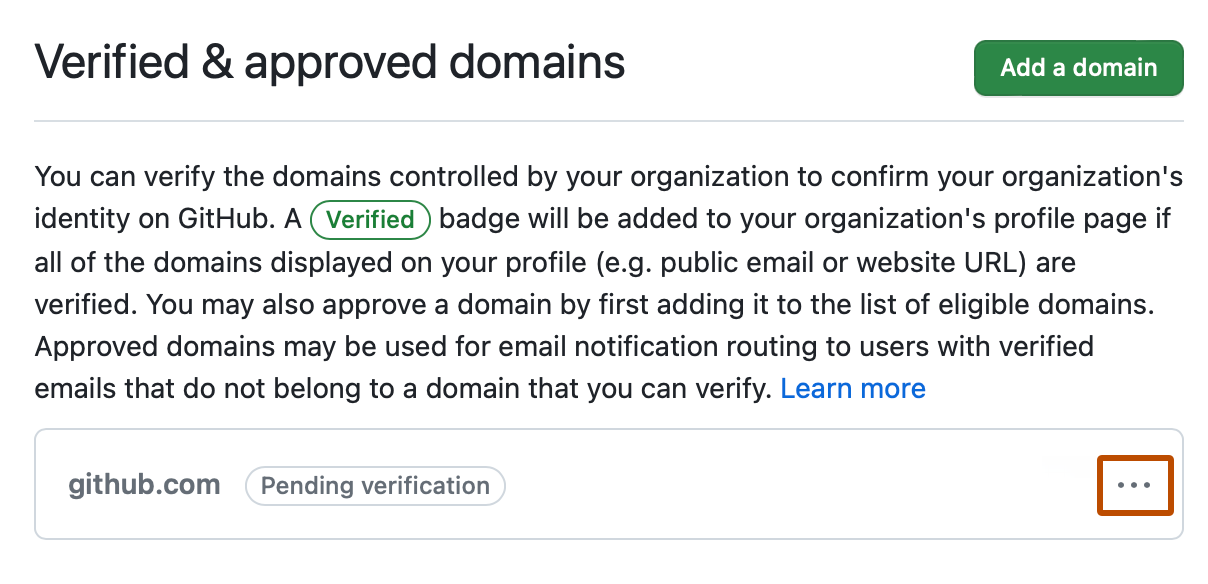关于域名验证
验证组织域名的所有权后,组织的个人资料中将显示“已验证”徽章。
要显示“已验证”徽章,组织个人资料中显示的网站和电子邮件信息必须与已验证的域名或多个域名匹配。如果组织个人资料中显示的网站和电子邮件地址托管在不同的域名上,则必须验证这两个域名。如果网站和电子邮件地址使用同一域名的变体,则必须验证这两个变体。例如,如果个人资料显示网站www.example.com和电子邮件地址info@example.com,则需要验证www.example.com和example.com。
如果您通过验证域名并将电子邮件通知限制为仅限已验证的电子邮件域名来确认组织的身份,则可以帮助防止敏感信息泄露。有关更多信息,请参阅“防止组织数据泄露的最佳实践”。
验证组织的域名
要验证域名,您必须能够修改域名记录,以便使用您的域名托管服务。
-
在 GitHub 的右上角,选择您的个人资料照片,然后单击 您的组织.
-
在组织旁边,单击**设置**。
-
在侧边栏的“安全”部分,点击 已验证和批准的域名。
-
在“企业帐户的已验证和批准的域名”旁边,点击添加域名。
-
在“您想添加哪个域名?”下方,输入您要验证的域名,然后点击添加域名。
-
按照“添加 DNS TXT 记录”下的说明,使用您的域名托管服务创建 DNS TXT 记录。
-
等待您的 DNS 配置更改,这可能需要长达 72 小时。您可以通过在命令行上运行
dig命令来确认您的 DNS 配置已更改,将TXT-RECORD-NAME替换为在 DNS 配置中创建的 TXT 记录的名称。您应该会在命令输出中看到新的 TXT 记录。dig TXT-RECORD-NAME +nostats +nocomments +nocmd TXT -
确认您的 TXT 记录已添加到您的 DNS 后,请按照上述步骤 1 到 3 导航到您组织的已批准和已验证的域名。
-
在待验证域名的右侧,选择下拉菜单,然后点击继续验证。
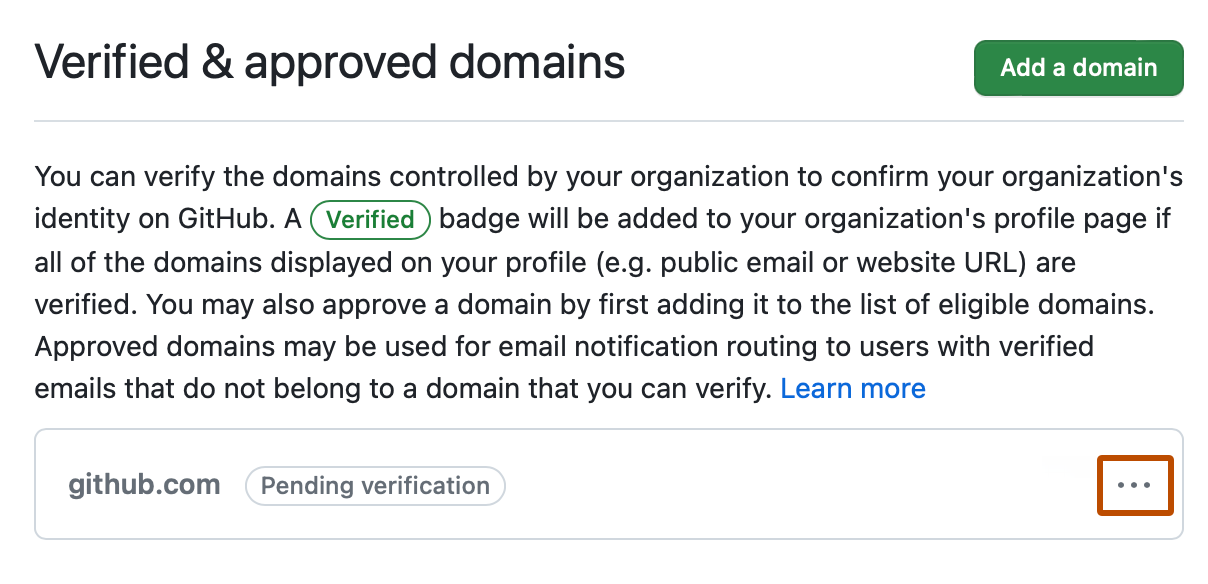
-
点击验证。
-
可选:在组织配置文件页面上显示“已验证”徽章后,您可以从域名托管服务的 DNS 记录中删除 TXT 条目。
批准组织的域名
注意
批准不属于您的组织或企业的域名的功能目前处于公开预览阶段,可能会发生变化。
-
在 GitHub 的右上角,选择您的个人资料照片,然后单击 您的组织.
-
在组织旁边,单击**设置**。
-
在侧边栏的“安全”部分,点击 已验证和批准的域名。
-
在“企业帐户的已验证和批准的域名”旁边,点击添加域名。
-
在“您想添加哪个域名?”下方,输入您要验证的域名,然后点击添加域名。
-
在“无法验证此域名?”右侧,点击改为批准。

-
阅读有关域名批准的信息,然后点击批准 DOMAIN。
删除已批准或已验证的域名
-
在 GitHub 的右上角,选择您的个人资料照片,然后单击 您的组织.
-
在组织旁边,单击**设置**。
-
在侧边栏的“安全”部分,点击 已验证和批准的域名。
-
在要删除的域名的右侧,选择下拉菜单,然后点击删除。